man page: man top
Der top Befehl gibt einen allgemeinen Überblick über die Systemressourcen und welcher Prozess wie viel davon verbraucht. Dies kann in mehreren Szenarien nützlich sein, z.B. wenn Ihr System langsam wird (Swapping erkennen) oder Container aufgrund von zu wenig Speicher nicht starten/abstürzen.
Siehe auch: Nützliche Linux Befehle
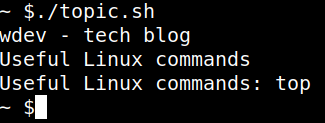
Verwendung von top
Hier ist ein Beispiel, wie die Ausgabe aussieht:
top - 12:39:19 up 23 days, 16:10, 1 user, load average: 0.06, 0.04, 0.00
Tasks: 133 total, 1 running, 132 sleeping, 0 stopped, 0 zombie
%Cpu(s): 0.1 us, 0.2 sy, 0.0 ni, 99.8 id, 0.0 wa, 0.0 hi, 0.0 si, 0.0 st
MiB Mem : 3844.4 total, 91.2 free, 1368.1 used, 2385.1 buff/cache
MiB Swap: 100.0 total, 89.5 free, 10.5 used. 2400.5 avail Mem
PID USER PR NI VIRT RES SHR S %CPU %MEM TIME+ COMMAND
1642655 jenkins 20 0 4779128 1.3g 21044 S 0.0 33.3 76:35.85 java
44794 root 20 0 1417312 21084 4324 S 0.0 0.5 49:03.65 contain+
357 root 20 0 220888 4112 2744 S 0.0 0.1 10:06.39 rsyslogd
2670340 u143 20 0 169808 4544 1704 S 0.0 0.1 0:00.00 (sd-pam)
1 root 20 0 165952 9752 7280 S 0.0 0.2 51:05.64 systemd
442 root 20 0 157832 1432 1320 S 0.0 0.0 0:35.50 rngd
150 root 20 0 131448 72240 71040 S 0.0 1.8 31:04.61 systemd+
2651597 systemd+ 20 0 88104 6096 5352 S 0.0 0.2 0:00.20 systemd+
169 root 20 0 21264 3284 2880 S 0.0 0.1 0:10.02 systemd+
2670358 u143 20 0 16400 5604 4204 S 0.0 0.1 0:00.11 sshd
2670336 root 20 0 16208 7892 6640 S 0.0 0.2 0:00.07 sshd
2670339 u143 20 0 16044 8504 7172 S 0.0 0.2 0:00.18 systemd
363 root 20 0 14608 6216 5472 S 0.0 0.2 19:16.49 systemd+
520 root 20 0 13656 5956 5760 S 0.0 0.2 3:06.71 sshd
367 root 20 0 13580 2920 2856 S 0.0 0.1 0:14.17 wpa_sup+
Die erste Zeile zeigt, wie viele Prozesse (Tasks) laufen und in welchem Zustand sie sich befinden, in meinem Fall habe ich 133 Tasks, einer läuft und der Rest schläft.
Die nächste Zeile zeigt die gesamte CPU-Auslastung, in meinem Beispiel sind es 0,1 Prozent. Es gibt zwei Möglichkeiten, die CPU-Auslastung im Top-Befehl anzuzeigen: entweder im Irix- oder im Solaris-Modus. Im Irix-Modus ist 1 CPU im System 100%, also kann man in einem Multi-Core-System Prozentsätze über 100% haben, und im Solaris-Modus wird diese Prozentzahl einfach durch die Anzahl der verfügbaren Kerne geteilt (Umschalten mit I).
Die nächsten beiden Zeilen zeigen die Gesamtspeichernutzung für Speicher und Auslagerung. In meinem Beispiel habe ich insgesamt 3844,4 MB Speicher und 100 MB Swap. 91,2/89,5 MB sind frei, 1368,1/10,5 sind belegt und 2385,1 MB des Speichers sind mit Puffer-/Cache-Daten gefüllt, was bedeutet, dass sie wahrscheinlich nutzbar gemacht werden können. Die letzte Information in diesem Abschnitt ist der verfügbare Speicher, z. zum Starten eines neuen Prozesses, was in meinem Fall 2400,5 MB sind.
Nach diesen allgemeinen Informationen zeigt die Prozesstabelle pro Prozess den Ressourcenverbrauch. Man kann sie Sortierung mit den Tasten ändern, wodurch die Reihenfolge in den Spalten verschoben wird. Mein Beispiel ist nach VIRT (virtueller Speicher) sortiert.
Die Tabelle zeigt die Prozess-ID, den laufenden Benutzer, den Speicherverbrauch, den CPU-Verbrauch, den Befehl usw.
Weitere Details zu den angezeigten Feldern und deren Berechnung kann man in der man page finden (auch online unter https://man7.org/linux/man-pages/man1/top.1.html).
Schreibe einen Kommentar